弊社サイトの使い方
スチールラックの選び方
STEP1
まずは収納予定の物の重量でラックの『耐荷重』を決定します。
サイト掲載の耐荷重は、棚板1枚(1段)あたりの均等静止荷重
(棚板の表面に均一に荷重をかけた場合の総重量)です。
偏った荷重は棚板の変形や事故につながる恐れがありますので、
収納物の重量をご考慮の上、想定重量よりも耐荷重の大きな商品をお選びください。
STEP2
決定した耐荷重の商品特長を確認し、 種類(メーカーやタイプ)が複数ある場合は『商品シリーズ』を決定します。
STEP3
設置スペースにに合わせて商品の『サイズ』を決定します。
組立の精度によりラックのサイズに若干誤差が出る可能性があります。
設置スペースは高さ、横幅、奥行にそれぞれラック外寸法(実寸)+5cm以上のスペースを確保いただくと安心です。外寸法は検索システムで商品を選択すると表示されます。
(※組立はスペースに十分余裕のある場所で行ってください。
高さに余裕がない場所では、ラックを起こせなかったり、ハンマーを使用する余裕がないなど組立に支障が出る可能性があります。)
STEP4
収納物の高さから必要な『段数』を決定します。
棚板は支柱の穴のピッチ(棚板取付穴間隔)で自由に移動することができます。
シリーズ毎に穴のピッチが異なるので確認しましょう。
棚板をおおよそ均等な幅で配置した場合の棚間のサイズを図にした棚間有効寸法図も参考になります。
STEP5
ラックの配置予定や必要数から商品の『形式』を決定します。
単独(1台)使用なら「単体形式」を、並べて設置するなら「単体形式(1台)+連結形式(必要数)」を検討ください。連結は高さと奥行が同サイズであることが必要です。
STEP6
商品カラーが複数ある商品シリーズの場合は『カラー』を決定します。
これでご希望の商品スペックが決定しました。次に楽らくラック検索システムに移動します。
検索システムの使い方
STEP1
ご希望の商品スペック(スペックの決め方はスチールラックの選び方へ)を元に、楽らくラック検索システムで商品スペックを選択し(1)、商品を探すボタンを押すと(2)
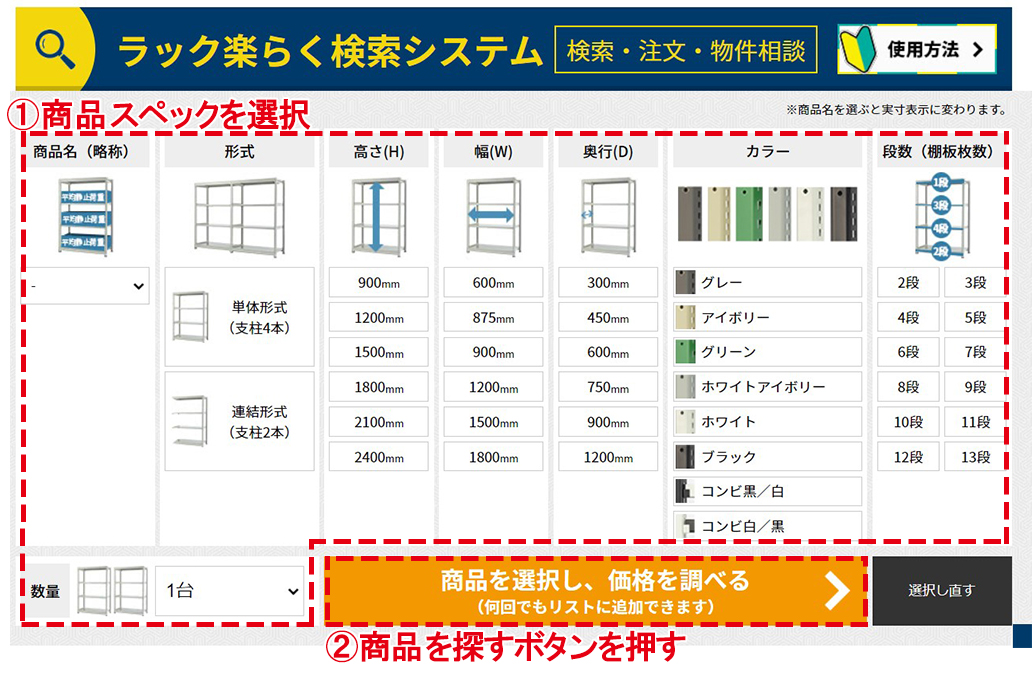
検索結果としてお選びの商品明細が表示されます。
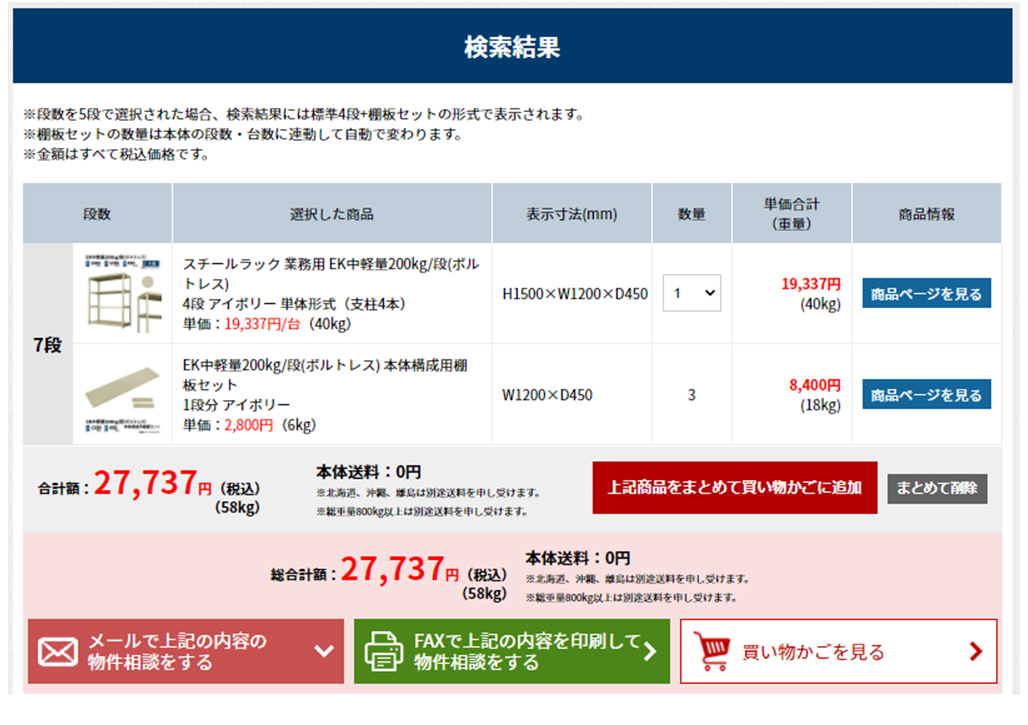
STEP1を繰り返し行うと商品明細が追加されます。
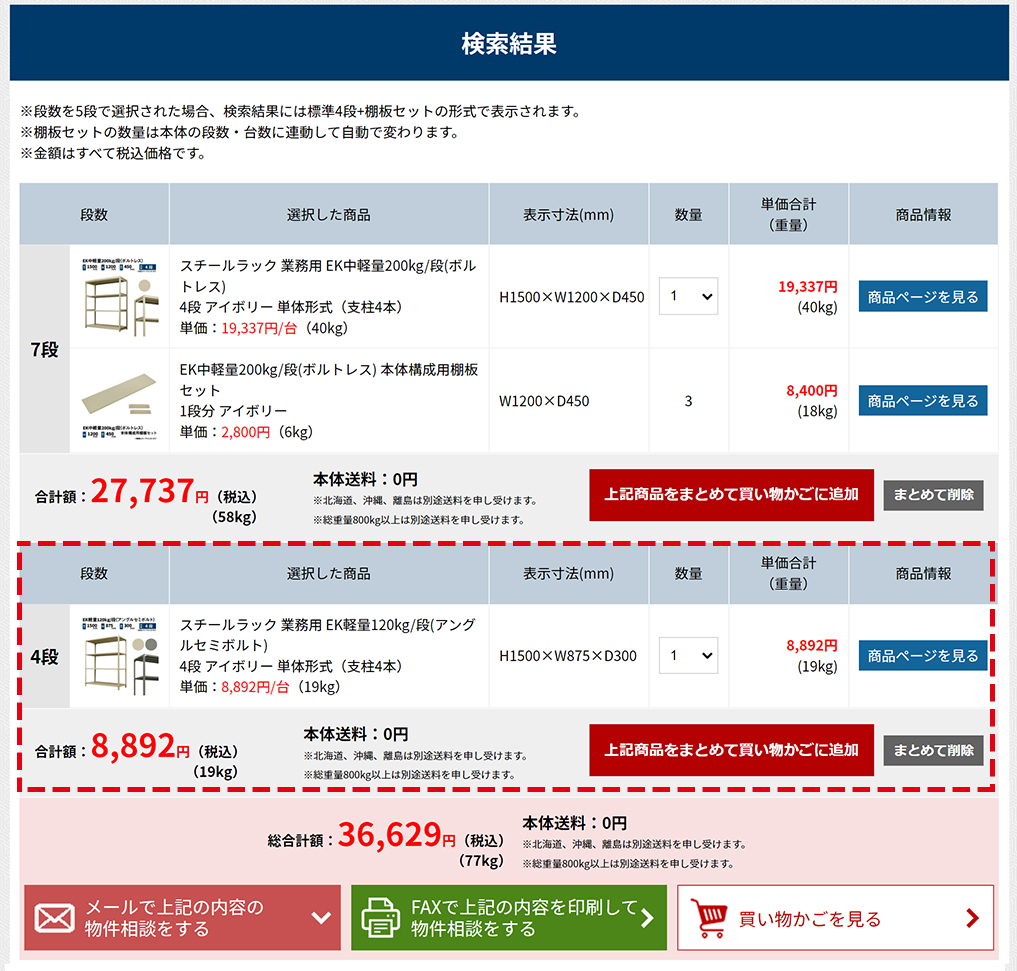
ご注文をご希望の方は→STEP2へ、物件相談をご希望の方は→STEP3をご覧ください。
STEP2(ご注文)
商品明細では、お選びの段数に合わせて本体(2段もしくは4段)に必要な段数分の棚板セットが自動的に追加されて表示されます。
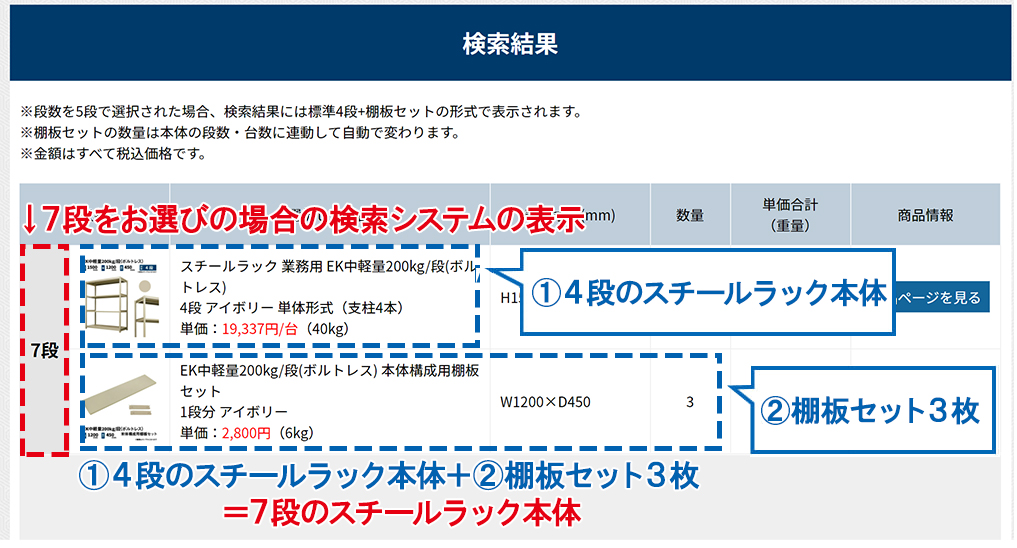
本体の数量を変更する場合はこちらでも行えます。
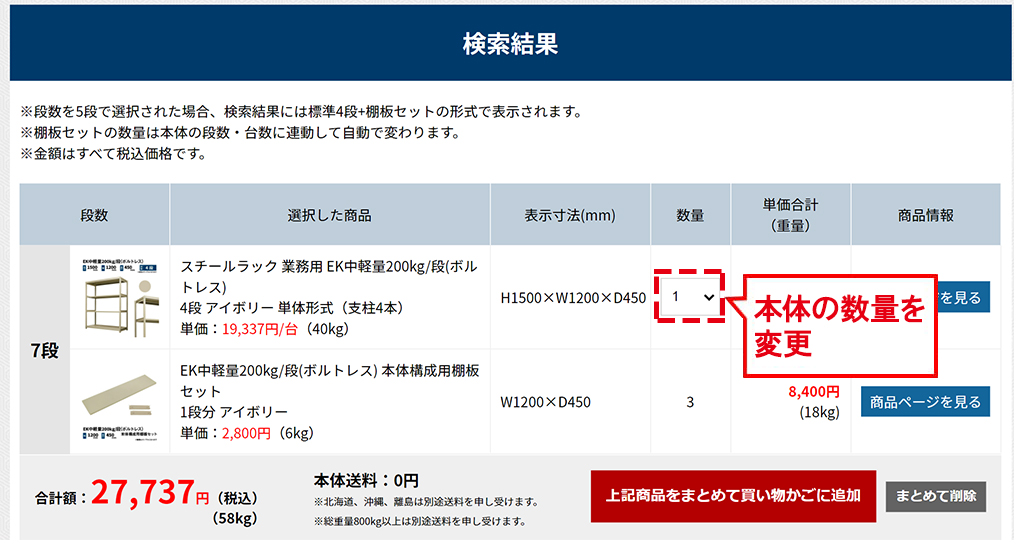
本体と棚板セットを一括で買物かごに入れる場合は「上記商品をまとめて買物かごに追加」ボタン(4)を商品明細ごとに押します。
(※各商品ページへ移動して買物かごに入れる場合は、システムで選ばれた数量、段数、カラーなどの情報は引き継がれませんのでご注意ください)
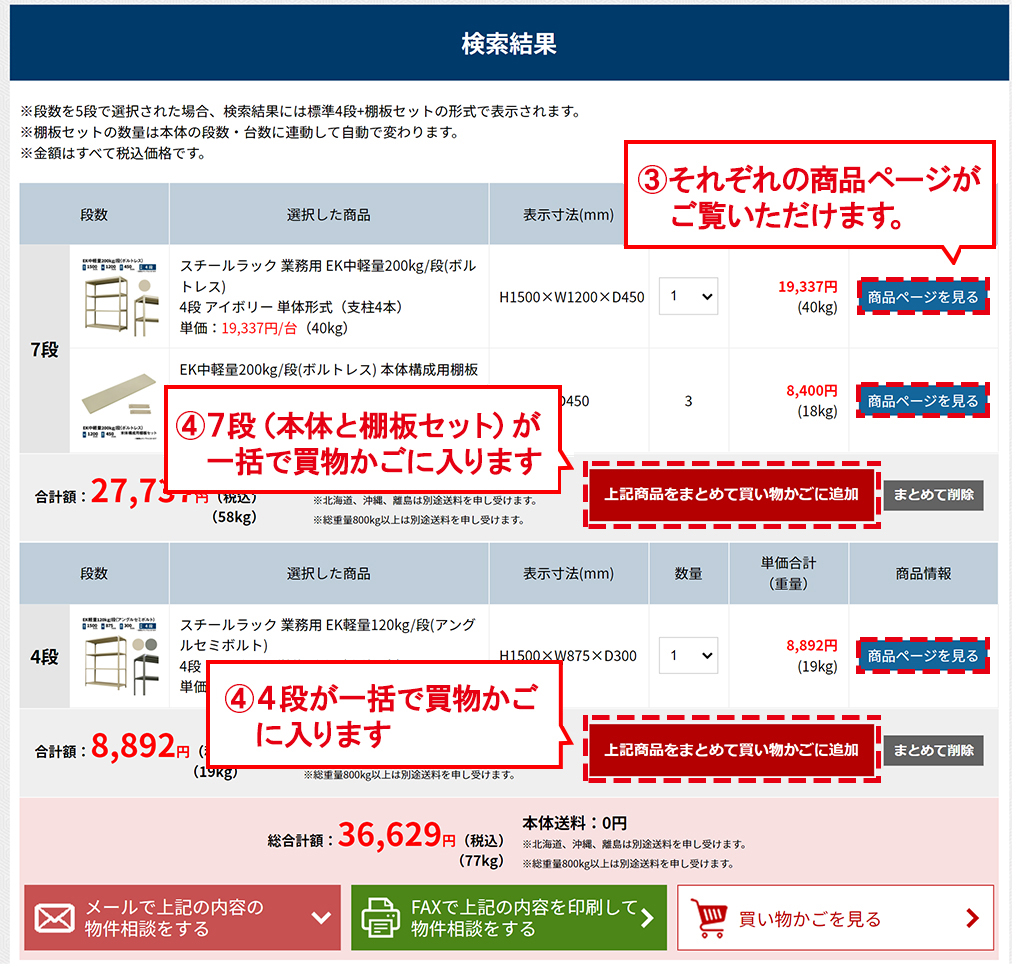
STEP3(物件相談)
検索システムからの物件相談方法は「お問い合わせフォーム」と「FAX送信」の2種類がご利用いただけます。
●お問い合わせフォーム
商品明細が決定しましたら、「メールで上記の内容の物件相談をする」を押します。
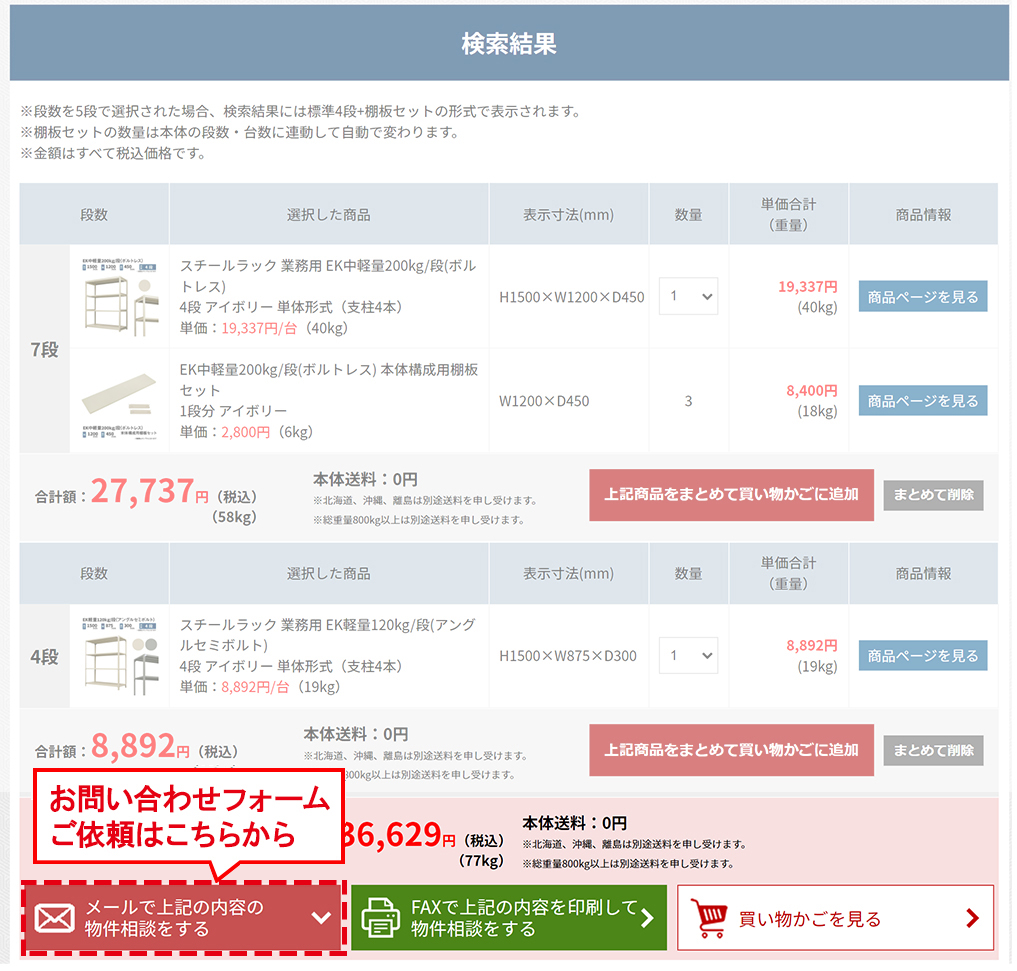
ボタン下の枠内にテキスト形式で商品明細が表示されます(1)ので、「上記内容コピー」ボタンを押します(2)。
「問い合わせフォームへ」ボタンを押します(3)。
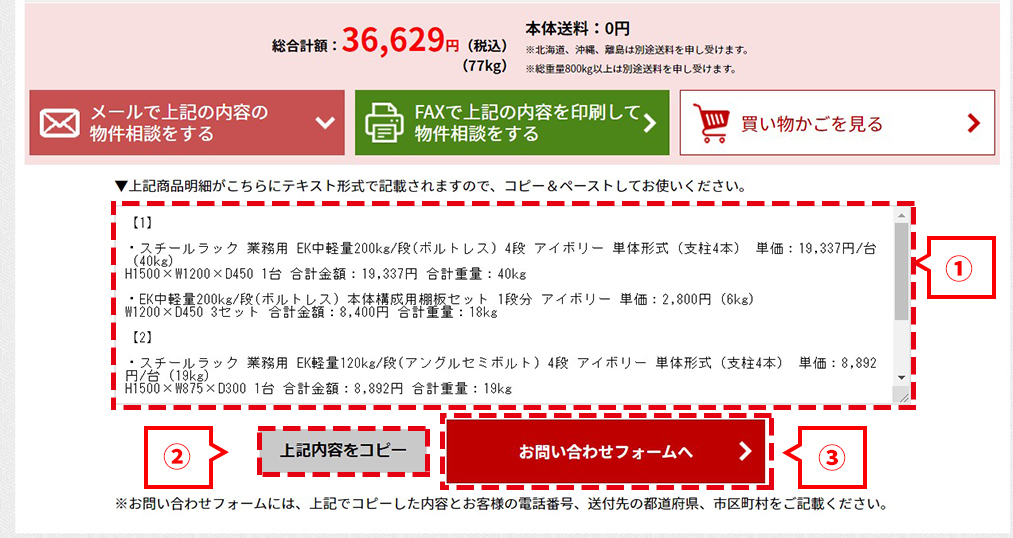
ショップへの問い合わせページが開きます。楽天会員/非会員の方はこちらのいずれかを選択後、ショップへの問い合わせページでコピーしたテキストを貼り付けます。
以下の必要事項をご記入の上、送信ください。内容を確認後、2営業日以内に回答いたします。
必要事項
・商品明細テキスト(2でコピーいただいたテキスト)
・法人名
・ご担当
・電話番号
・お届け先(市区町村まで)
・希望納期
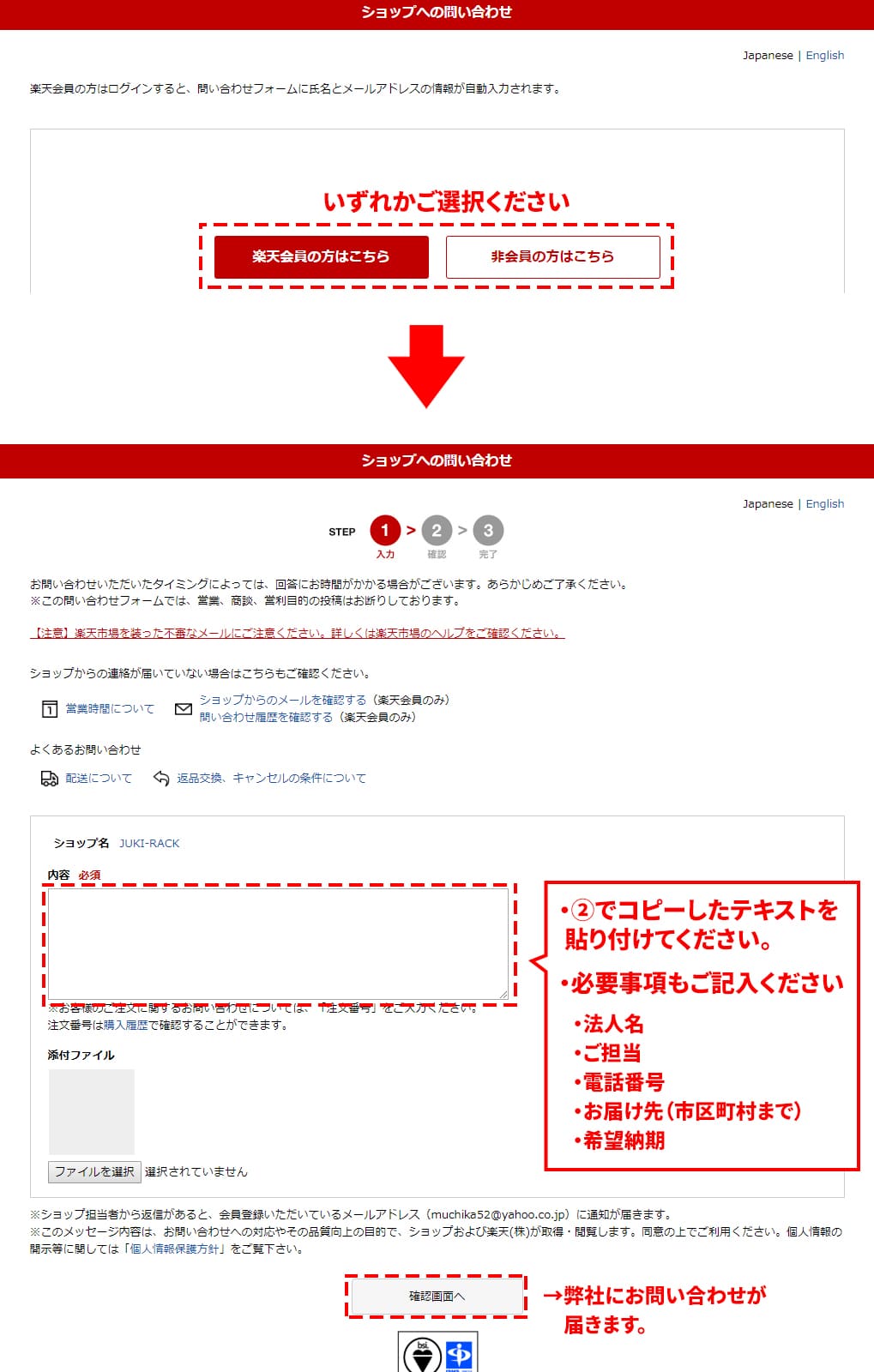
●FAX送信(PC版のみ)
商品明細が決定しましたら、「FAXで上記の内容を印刷して物件相談をする」ボタンを押すと商品明細が転記されたPDFファイルが開きます。
印刷して必要事項をお書き添えの上、FAXにて送信ください。内容を確認後、2営業日以内に回答いたします。
スチールラックの段数の変更方法
購入するラックの段数を変更する
ラック本体(2段/4段)の商品ページに記載のボタンなどから、TOPページ掲載の「ラック楽らく検索システム」をご利用ください。

おすすめPOINT:
ラック楽らく検索システムなら本体にご希望の段数の棚板セットを自動的に表示し、一括で買物かごに入れることができます!
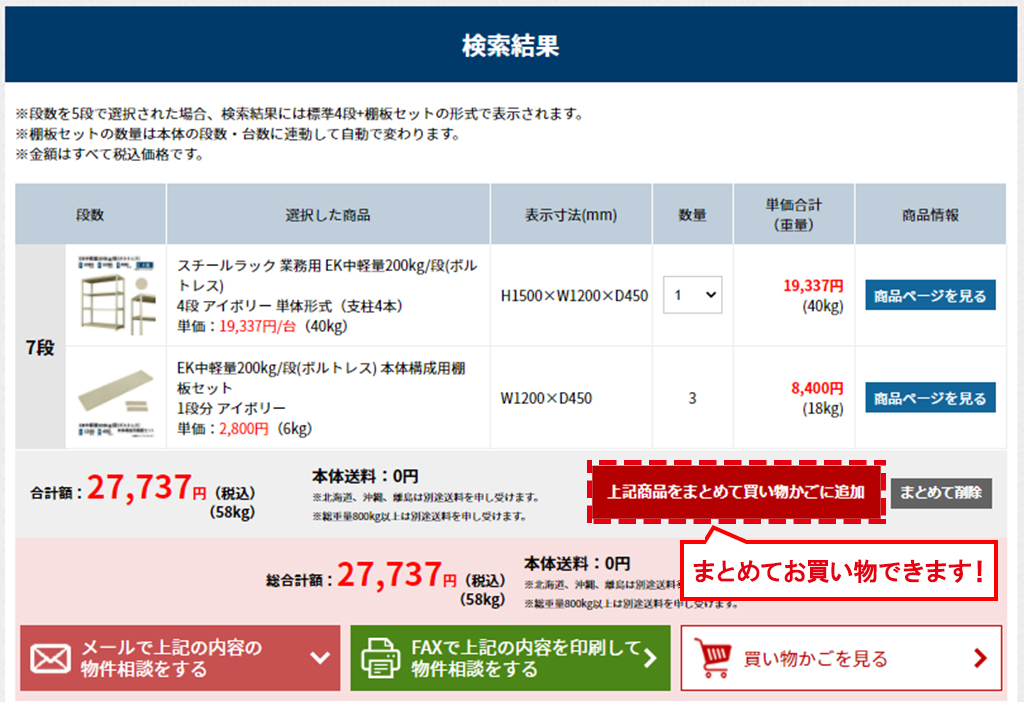
既にお持ちのラックの段数を増やす
PC版からご購入の場合はサイドナビゲーション、オプション品のカテゴリーの中の各「棚板セット」、スマホからご購入の場合は、画面右上の「三」マークから
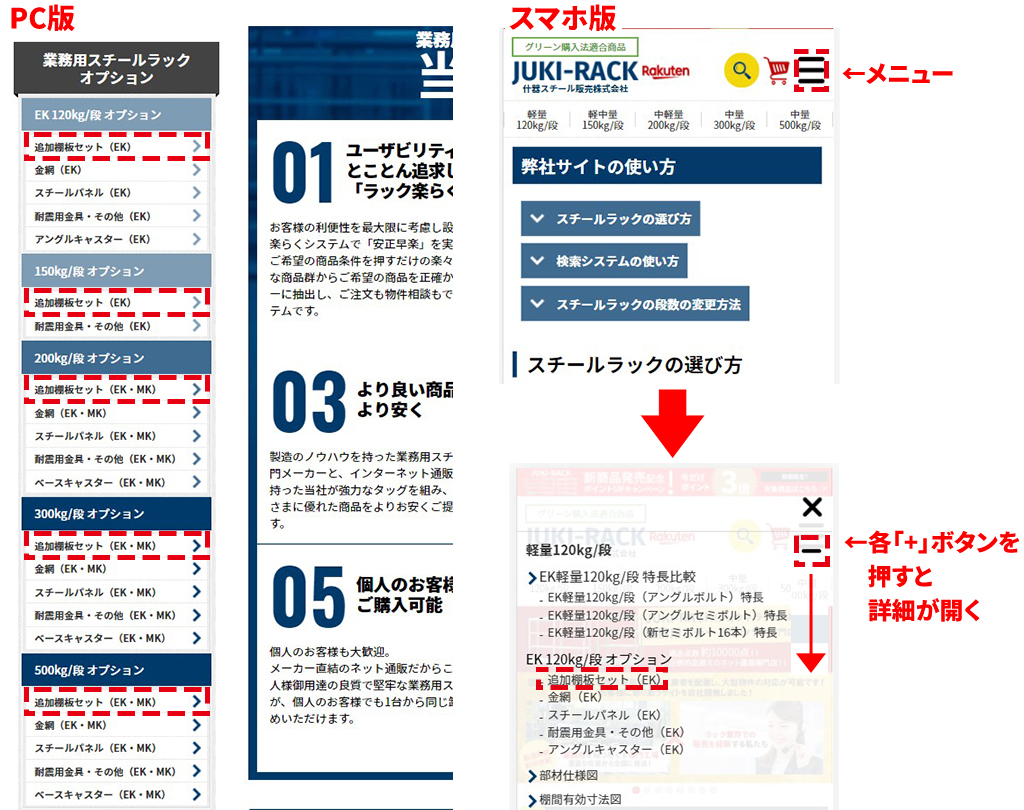
※本体構成用棚板セットはラック本体と同時購入時のみ購入可能な商品となります。本体購入後に棚板を増やす場合にはご購入いただけませんのでご注意ください。



